модель, серийный номер, дата, время для контроля каждого события и записи.
Если вышеуказанные данные установлены не правильно, то будет не возможно иденфицировать данные, когда они записаны или с какой машины эти данные взяты.
В результате, не возмодно загрузить данные в WebCare, из-за невозможности иденфицировать данные.
Следовательно, инициализация VHMS должна проводиться перед запуском машины в эксплуатацию.
Инициализация VHMS должна производиться с помощью ноутбука (VHMS setting tool).
Установки должны быть заполнены в форму регистрации и отправлены со снятыми данными после инициализации в VHMS/WebCARE Global Support center.
Центр поддержки проверяет установки и регистрирует данные в WebCARE.
Процедура установки описана в заводской инструкции к машине.
Как правило, первоначальная инициализация проводится на заводе перед отправкой машины. В этом случае требуется проверка введенных данных, установка местного времени, часового пояса и зимнего/летнего времени.

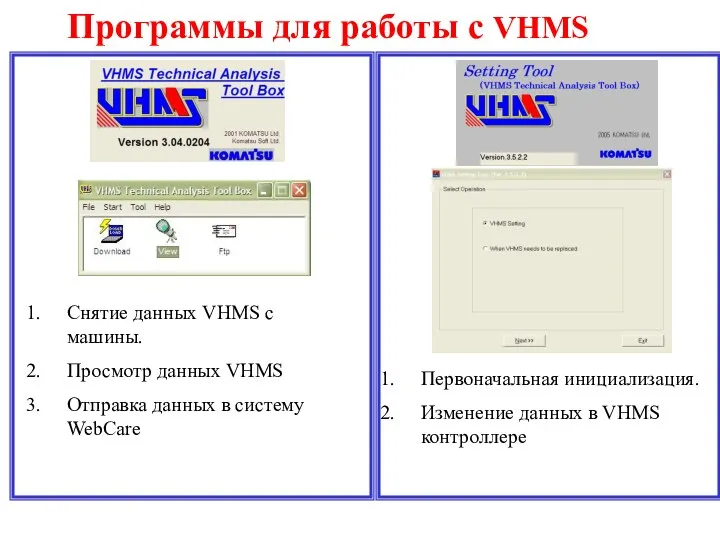

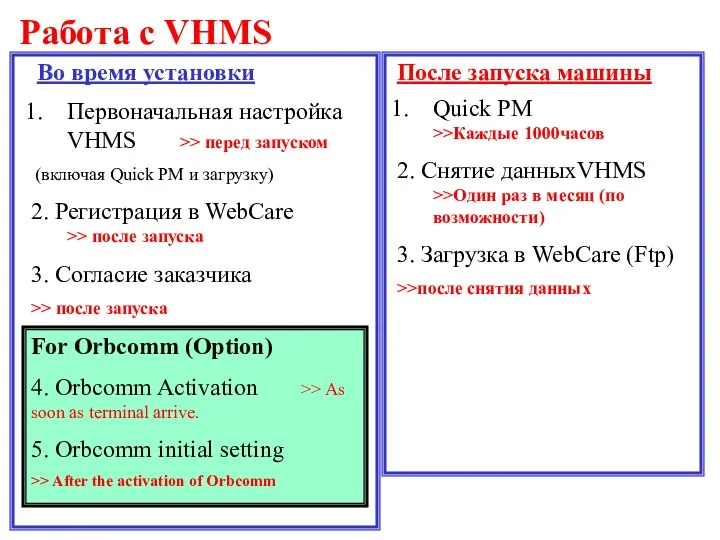

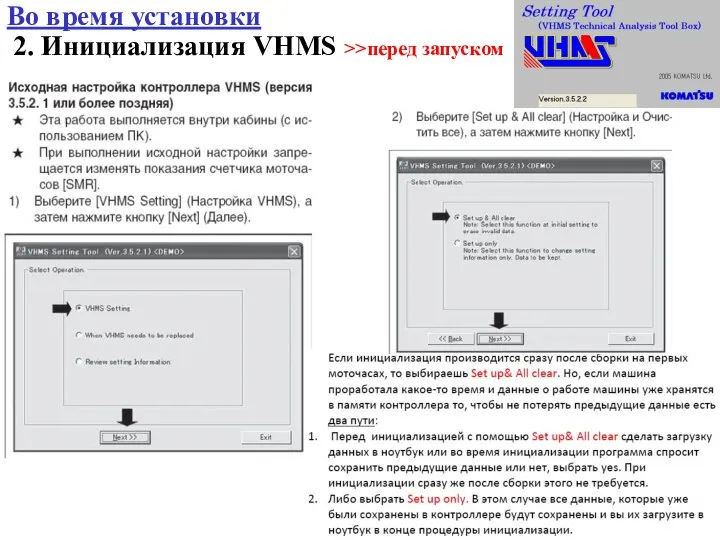
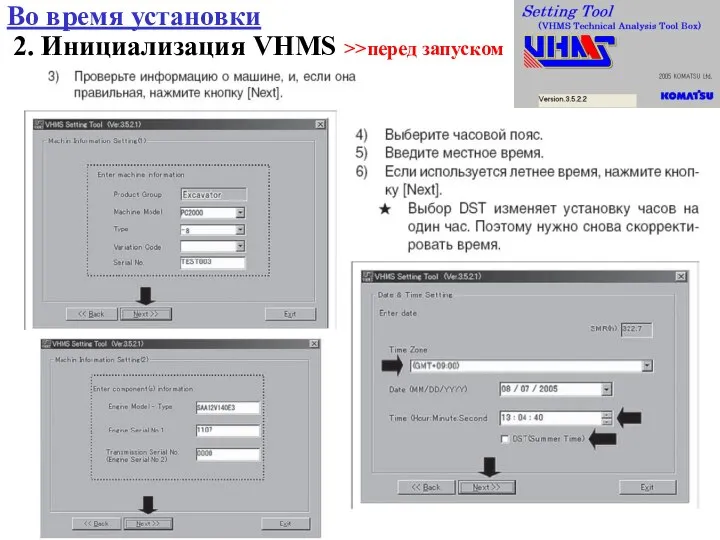
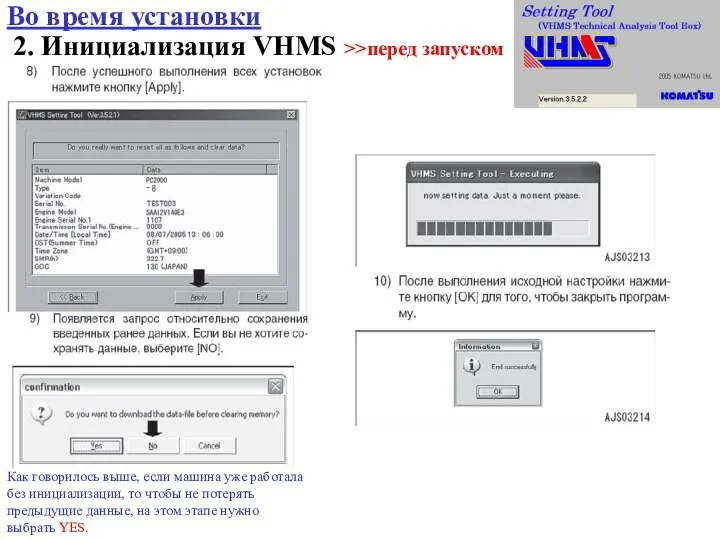

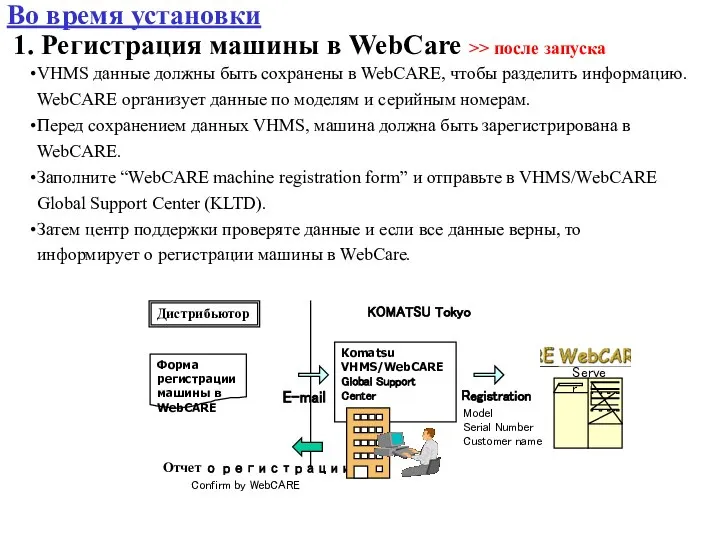
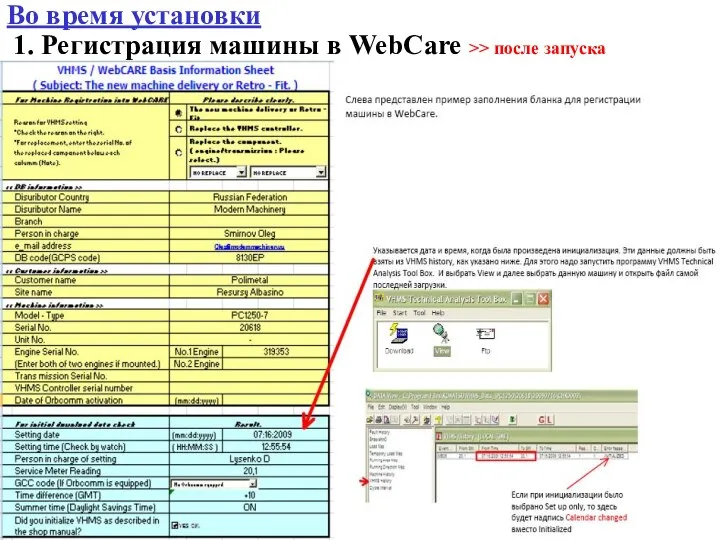
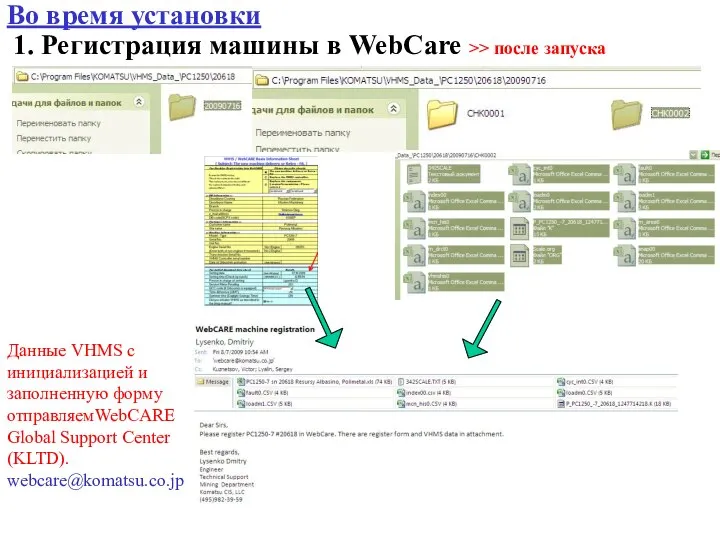




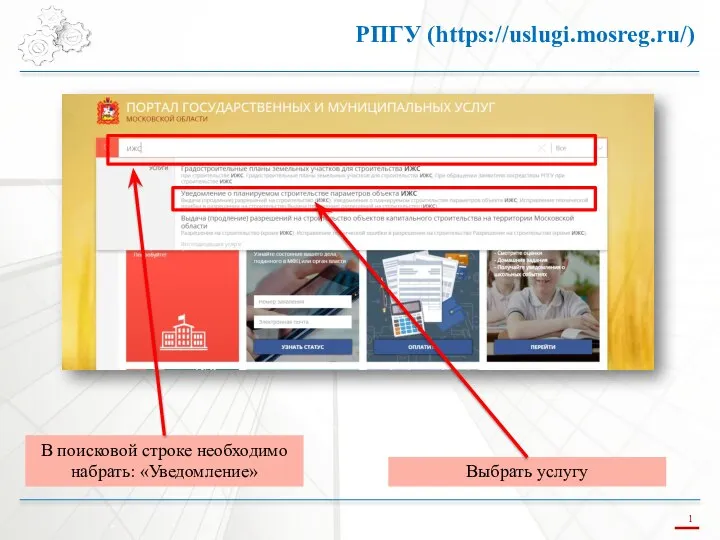 Инструкция подачи уведомлений
Инструкция подачи уведомлений Фильтрация изображений
Фильтрация изображений Понятие программного обеспечения
Понятие программного обеспечения Понятие алгоритма
Понятие алгоритма Обработка в Adobe Lightroom. Фото
Обработка в Adobe Lightroom. Фото Дополнительные устройства компьютера
Дополнительные устройства компьютера Ночной аудитор. Аудит
Ночной аудитор. Аудит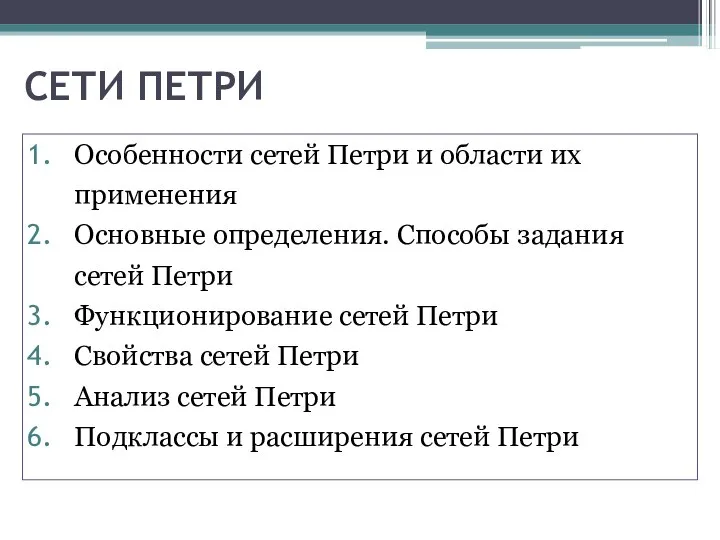 Матем.схемы сети Петри
Матем.схемы сети Петри Работа с графическими объектами в Microsoft Word
Работа с графическими объектами в Microsoft Word Лекция 2
Лекция 2 Программное обеспечение (ПО) персонального компьютера
Программное обеспечение (ПО) персонального компьютера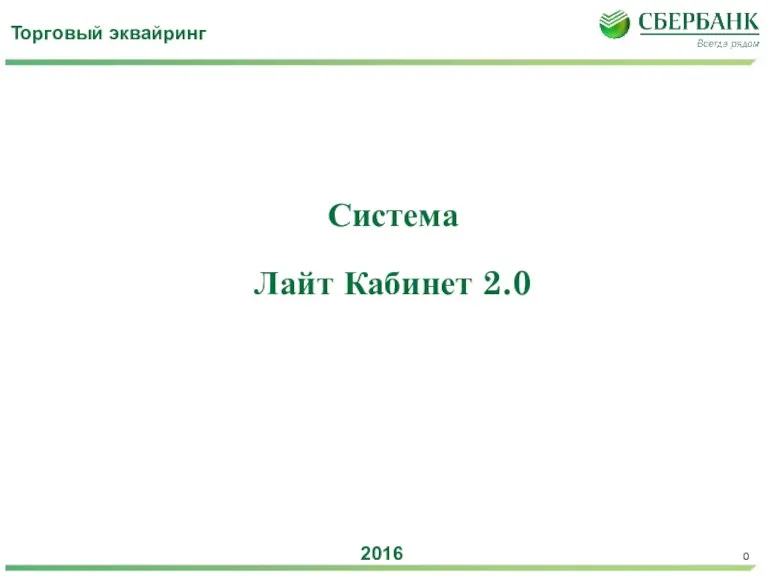 Торговый эквайринг
Торговый эквайринг Платформа Флоуком для нефтегаза
Платформа Флоуком для нефтегаза Построение отказоустойчивых распределенных систем хранения данных на основе модулярной арифметики
Построение отказоустойчивых распределенных систем хранения данных на основе модулярной арифметики Теория письма постов
Теория письма постов Определи вид данного суждения. 6 класс
Определи вид данного суждения. 6 класс Вершинный шейдер. Графика в современных играх
Вершинный шейдер. Графика в современных играх Тақырып. Мазмұны
Тақырып. Мазмұны Основи баз даних
Основи баз даних Социальные группы
Социальные группы Базовая обработка изображений
Базовая обработка изображений Электронная идентификация животных на территории Ханты-Мансийского автономного округа - Югры
Электронная идентификация животных на территории Ханты-Мансийского автономного округа - Югры Кодирование информации с помощью знаковых систем
Кодирование информации с помощью знаковых систем Поиск информации
Поиск информации c5f0a843-16d7-4791-875b-3b9c26b67276
c5f0a843-16d7-4791-875b-3b9c26b67276 Приложение Skill Cup
Приложение Skill Cup Информационные технологии
Информационные технологии Индивидуальные сервисные пакеты
Индивидуальные сервисные пакеты